Bei Ihrem Illuminated Keyboard können Sie sowohl auf der Tastatur selbst als auch über Bildschirm-Benachrichtigungen feststellen, ob die Num- oder die Feststelltaste eingeschaltet ist.
Hinweis:Sie müssen die Software Logitech SetPoint installiert haben, um Bildschirm-Benachrichtigungen zu erhalten. Falls Sie SetPoint noch nicht installiert haben, können Sie die Software von der Illuminated Keyboard-Download-Seite herunterladen.
Feststelltaste
Auf der Tastatur selbst können Sie ermitteln, ob die Feststelltaste eingeschaltet ist, indem Sie die Anzeige unterhalb des Nummernblocks überprüfen, wie unten gezeigt. Die Feststelltasten-Anzeige befindet sich unterhalb und rechts von der „0“- oder „Einfg“-Taste (Einfügen). Wenn sie leuchtet, ist die Feststelltaste eingeschaltet.
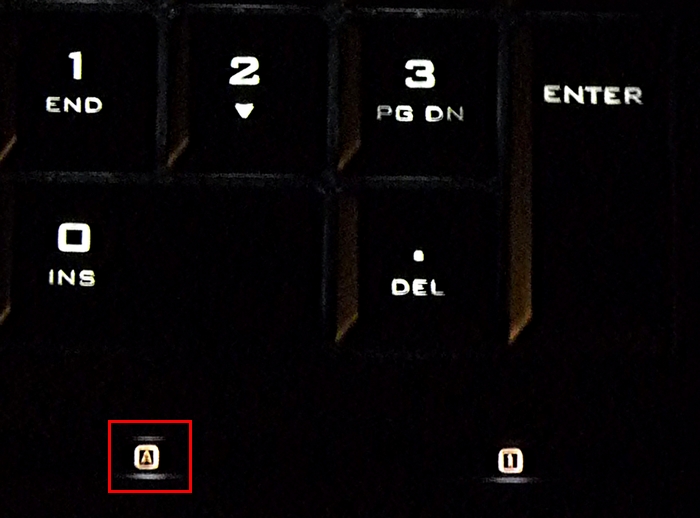
So ermitteln Sie am Bildschirm, ob die Feststelltaste auf Ihrem Illuminated Keyboard eingeschaltet ist:
-
Feststelltaste ein. Wenn Sie die Feststelltaste drücken und die folgende Meldung „Feststelltaste ein“ sehen, werden alle von Ihnen eingegebenen Buchstaben großgeschrieben.
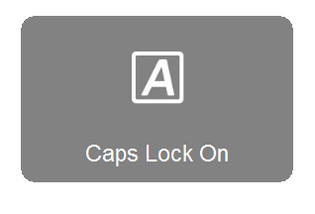
-
Feststelltaste aus. Wenn Sie die Feststelltaste drücken und die folgende Meldung „Feststelltaste aus“ sehen, werden alle von Ihnen eingegebenen Buchstaben kleingeschrieben, außer Sie drücken die Umschalttaste.
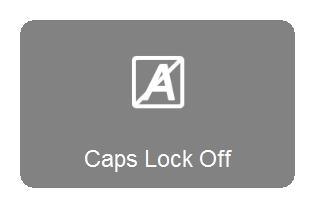
Num-Taste
Auf der Tastatur selbst können Sie ermitteln, ob die Num-Taste eingeschaltet ist, indem Sie die Anzeige unterhalb des Nummernblocks überprüfen, wie unten gezeigt. Die Num-Tasten-Anzeige befindet sich unterhalb und rechts von der „0“- oder „Einfg“-Taste (Einfügen). Wenn sie leuchtet, ist die Num-Taste eingeschaltet.
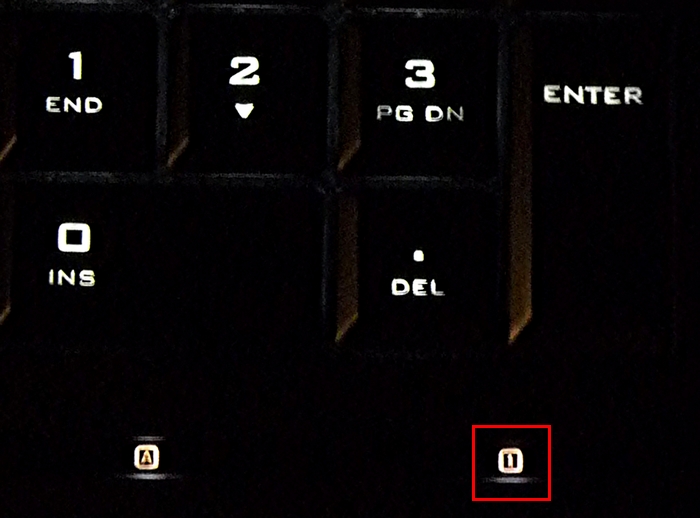
So ermitteln Sie am Bildschirm, ob die Num-Taste eingeschaltet ist:
-
Num ein. Wenn Sie die Num-Taste oberhalb und rechts Ihres Tastenfelds drücken und die folgende Meldung „Num ein“ sehen, werden in der derzeit ausgeführten Anwendung bei Verwendung des Tastenfelds Zahlen eingeben.
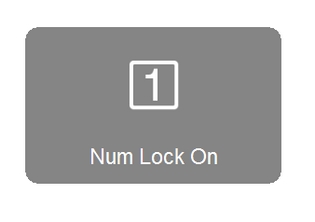
-
Num aus. Wenn Sie die Num-Taste oberhalb und rechts Ihres Tastenfelds drücken und die folgende Meldung „Num aus“ sehen, agieren die Nummerntasten auf dem Tastenfeld als Richtungstasten, die den Cursor in die Richtung der auf ihnen gedruckten Pfeile verschieben.
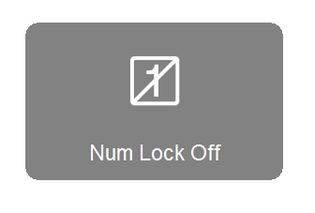
Wichtiger Hinweis: Das Firmware Update Tool wird von Logitech nicht mehr unterstützt oder gepflegt. Wir empfehlen dringend die Verwendung von Logi Options+ für Ihre unterstützten Logitech-Geräte. Während dieser Übergangsphase stehen wir Ihnen gern zur Seite.
Wichtiger Hinweis: Der Logitech Preference Manager wird nicht mehr von Logitech unterstützt oder gepflegt. Wir empfehlen dringend die Verwendung von Logi Options+ für Ihre unterstützten Logitech-Geräte. Während dieser Übergangsphase stehen wir Ihnen gern zur Seite.
Wichtiger Hinweis: Das Logitech Control Center wird nicht mehr von Logitech unterstützt oder gepflegt. Wir empfehlen dringend die Verwendung von Logi Options+ für Ihre unterstützten Logitech-Geräte. Während dieser Übergangsphase stehen wir Ihnen gern zur Seite.
Wichtiger Hinweis: Logitech Connection Utility wird von Logitech nicht mehr unterstützt oder gepflegt. Wir empfehlen dringend die Verwendung von Logi Options+ für Ihre unterstützten Logitech-Geräte. Während dieser Übergangsphase stehen wir Ihnen gern zur Seite.
Wichtiger Hinweis: Die Unifying-Software wird von Logitech nicht mehr unterstützt oder gepflegt. Wir empfehlen dringend die Verwendung von Logi Options+ für Ihre unterstützten Logitech-Geräte. Während dieser Übergangsphase stehen wir Ihnen gern zur Seite.
Wichtiger Hinweis: Die SetPoint-Software wird von Logitech nicht mehr unterstützt oder gewartet. Wir empfehlen dringend die Verwendung von Logi Options+ für Ihre unterstützten Logitech-Geräte. Während dieser Übergangsphase stehen wir Ihnen gern zur Seite.
Häufig gestellte Fragen – FAQs
Für diesen Abschnitt sind keine Produkte verfügbar
